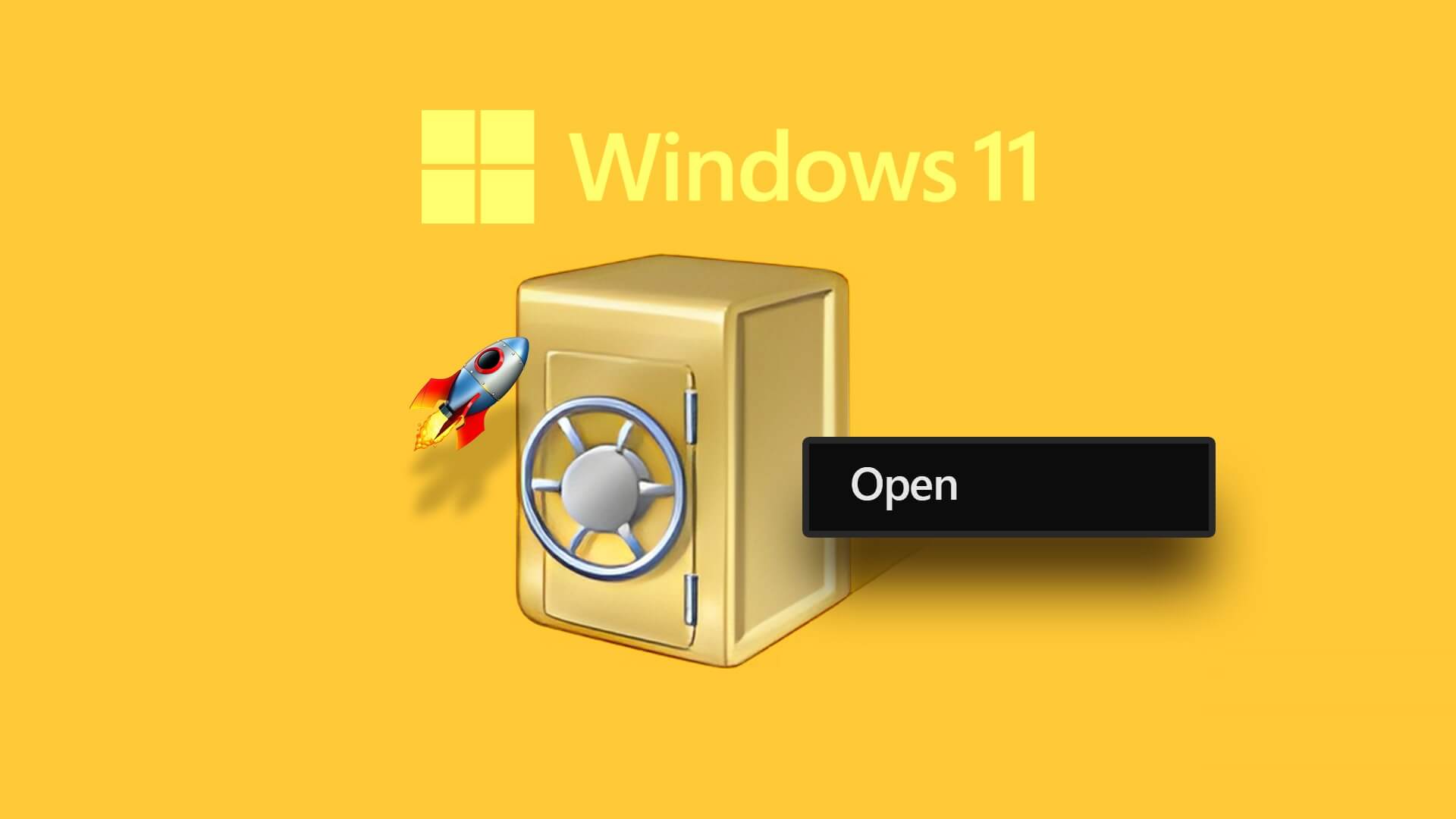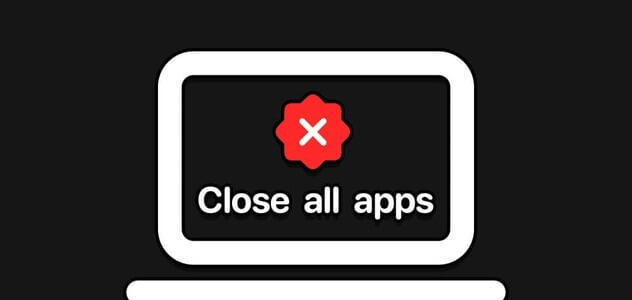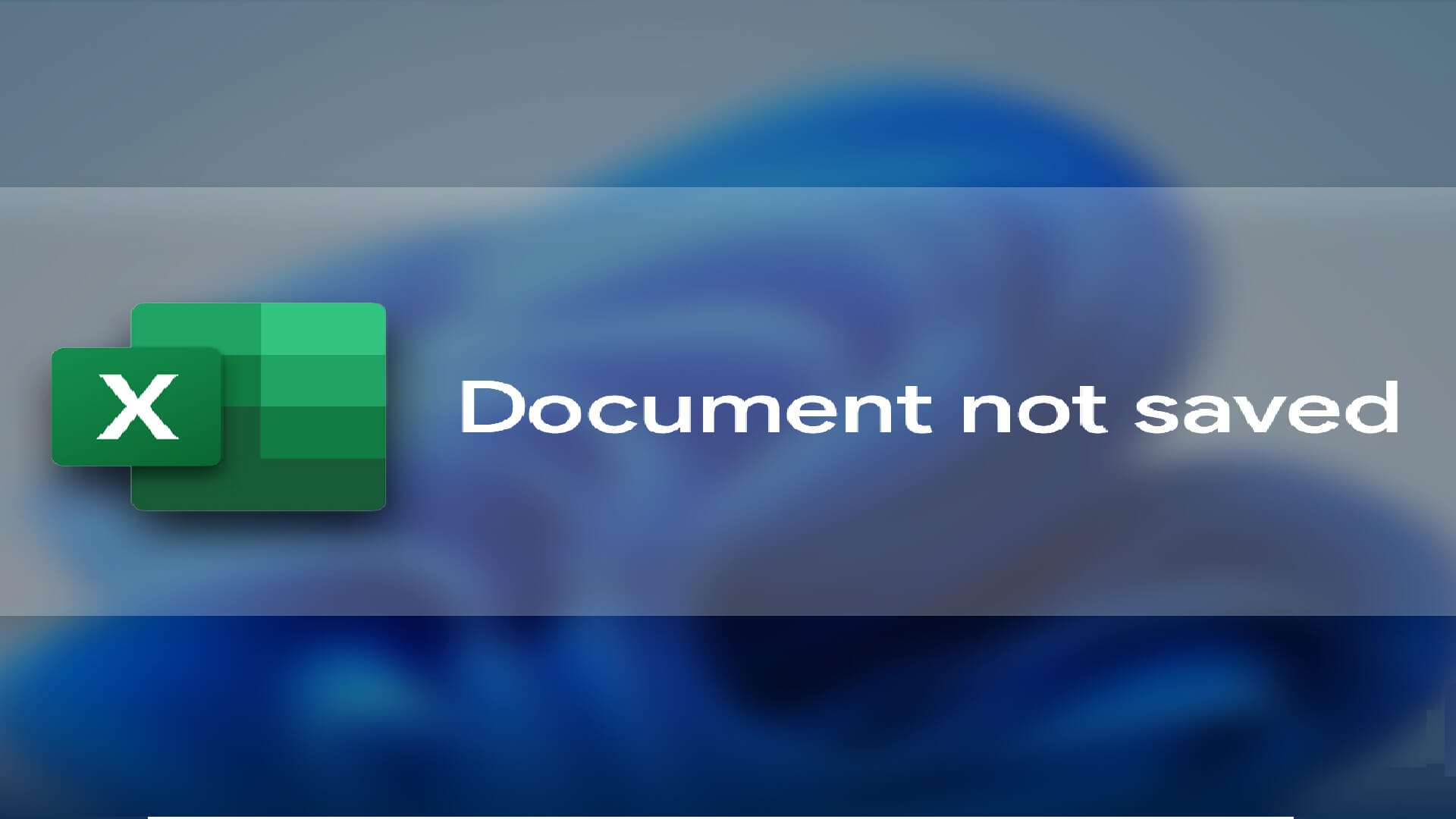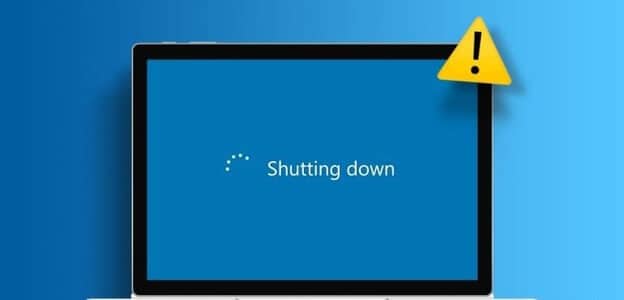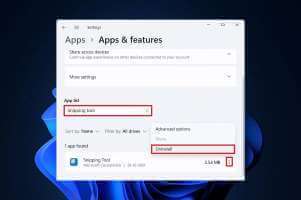Med Windows 10 kan brukere sikkerhetskopiere datamaskinens filer og data, og beskytte dem mot Mulig systemkrasj eller tap av data. Selv om en sikkerhetskopifil gir et gjenopprettingspunkt for Windows-datamaskinen, tar flere sikkerhetskopifiler opp minneplass og kan påvirke systemytelsen, her er hvordan du sletter gamle sikkerhetskopifiler på Windows 10.

Det er nødvendig å slette gamle filer og bare beholde nylige sikkerhetskopier for å forhindre at sikkerhetskopifiler spiser opp minneplass. Men hvis du vil frigjøre litt minne på datamaskinen, kan du gjøre følgende for å slette det:
Legge merke til: I Windows 10 lagres sikkerhetskopifiler i C:-stasjonen.
Slett gamle sikkerhetskopifiler i Windows 10 Sikkerhetskopiering og gjenoppretting
Sikkerhetskopiering og gjenoppretting var en innebygd funksjon i Windows 7. Funksjonen sikkerhetskopierer automatisk filer til et lagringssted. I Windows 10 har Sikkerhetskopiering og gjenoppretting blitt erstattet av filhistorikk.
Slik sletter du gamle sikkerhetskopifiler:
Trinn 1: I Windows-søkeboksen skriver du inn sikkerhetskopieringsinnstillinger og velger Åpne.
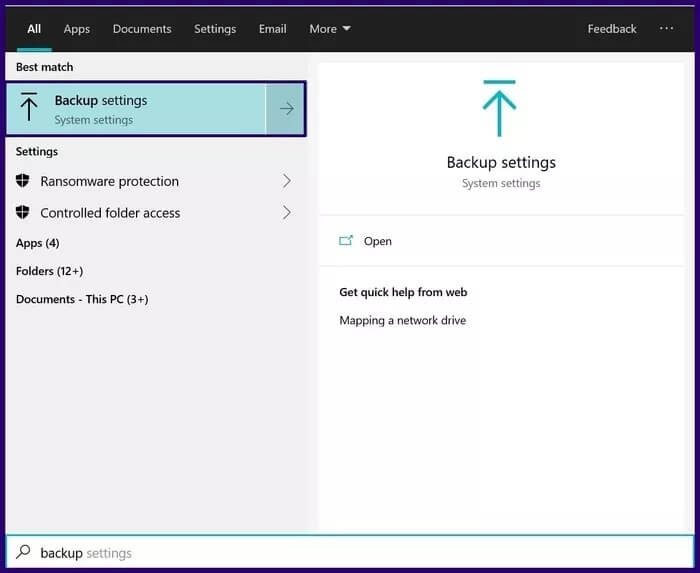
Trinn 2: Når vinduet Sikkerhetskopieringsinnstillinger åpnes, klikker du Gå til Sikkerhetskopiering og gjenoppretting (Windows 7).
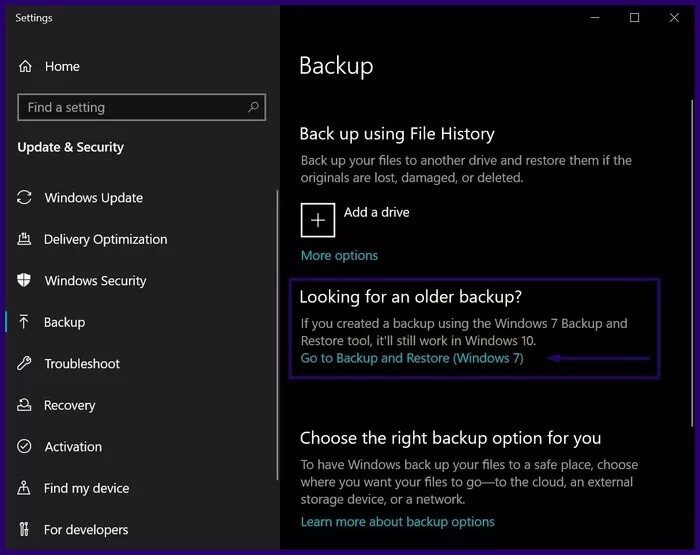
Steg 3: Du bør se sikkerhetskopieringsstasjonen i det neste vinduet som åpnes. Klikk på Administrer plass.
Legge merke til: Hvis du ser meldingen "Windows Backup er ikke konfigurert", hopp over de andre trinnene i denne delen. Dette betyr at ingen gammel Windows 7-sikkerhetskopieringsfil fyller stasjonen din.
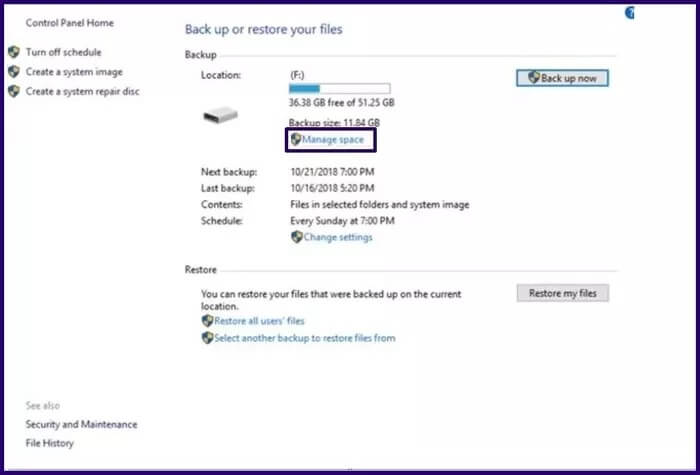
Trinn 4: I det nye vinduet som åpnes klikker du på Vis sikkerhetskopier for å se tidsstemplet på de forskjellige sikkerhetskopifilene. Velg og velg sikkerhetskopieringsperioden du foretrekker å slette.
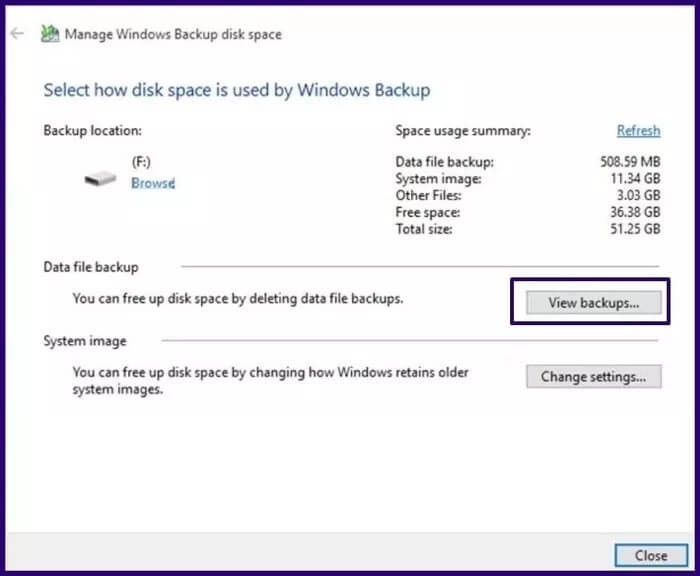
Trinn 5: Klikk på Slett for å bli kvitt innholdet i denne sikkerhetskopieringsperioden.
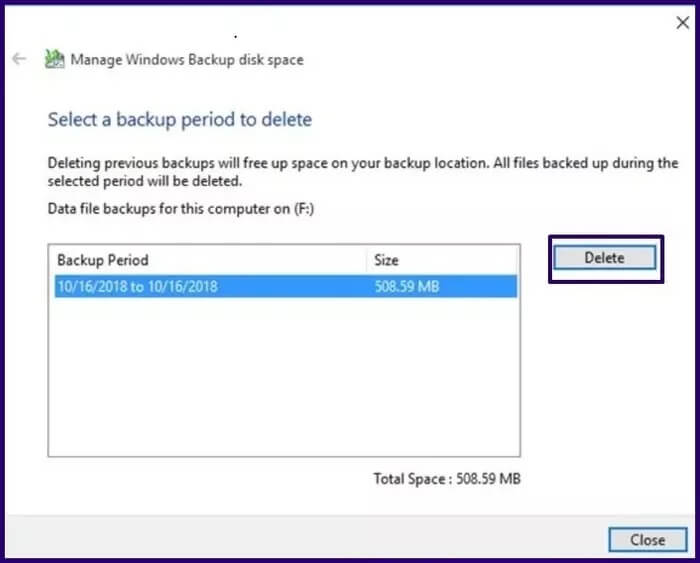
Slett gamle sikkerhetskopifiler i Filhistorikk på Windows 10
Med Windows 10 har brukere en Windows-filhistorikk, som, avhengig av brukerinnstillinger, kan sikkerhetskopiere filer i viktige mapper hvert 10. minutt eller en gang per dag. Hyppig sikkerhetskopiering kan ta datamaskinens lagringsplass.
Slik sletter du gamle sikkerhetskopifiler fra filhistorikk i Windows 10:
Trinn 1: Høyreklikk på Windows Start-knappen og velg Innstillinger.
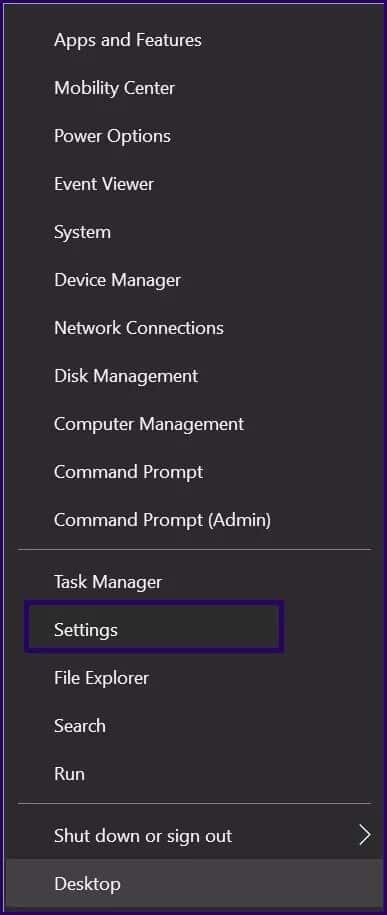
Trinn 2: I Innstillinger-vinduet, bla til Oppdatering og sikkerhet, og klikk deretter på det.
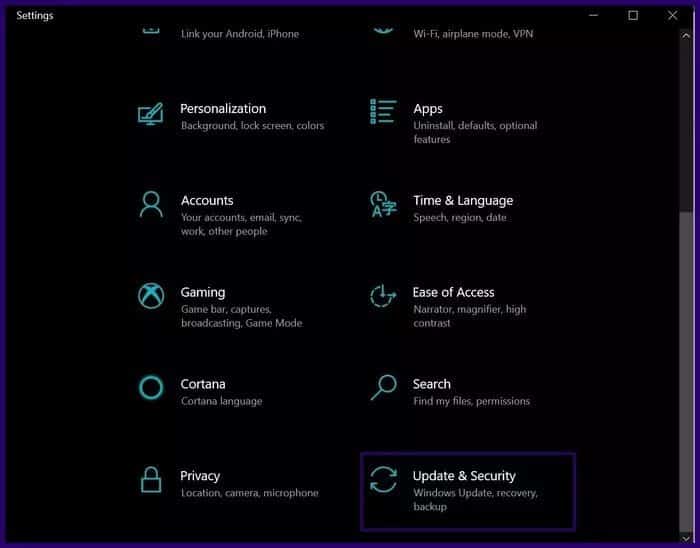
Steg 3: Klikk på Sikkerhetskopiering fra alternativene i venstre brett.
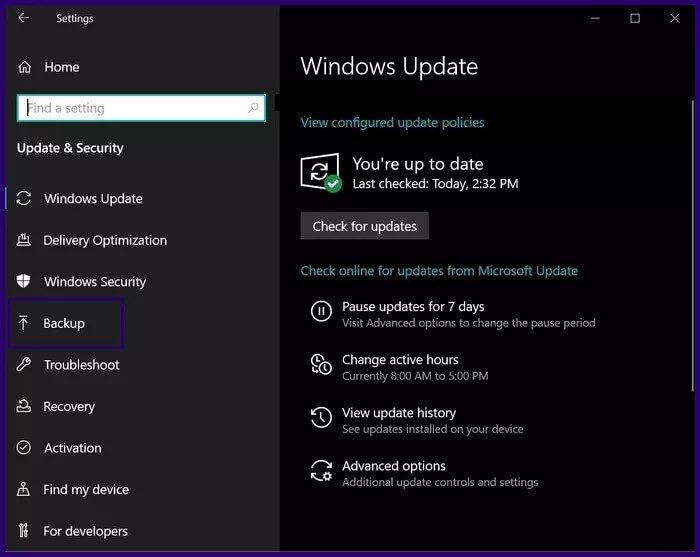
Trinn 4: Hvis du allerede bruker Windows-filhistorikk, klikker du på Flere alternativer for å sjekke størrelsen på sikkerhetskopifilen og tidsstempelet til den siste sikkerhetskopien.
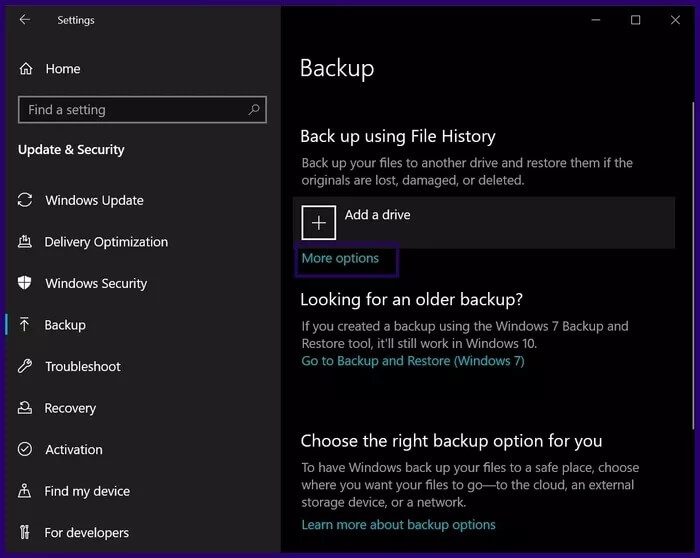
Legge merke til: Hvis du legger merke til at Sikkerhetskopiering ved hjelp av filhistorikk er deaktivert, hopper du over de andre trinnene i denne delen. Dette betyr at det ikke er noen sikkerhetskopifiler som roter stasjonene dine.
Trinn 5: For å fjerne sikkerhetskopifiler som er lagret i filhistorikk, søk etter Windows PowerShell i Start-menyen.
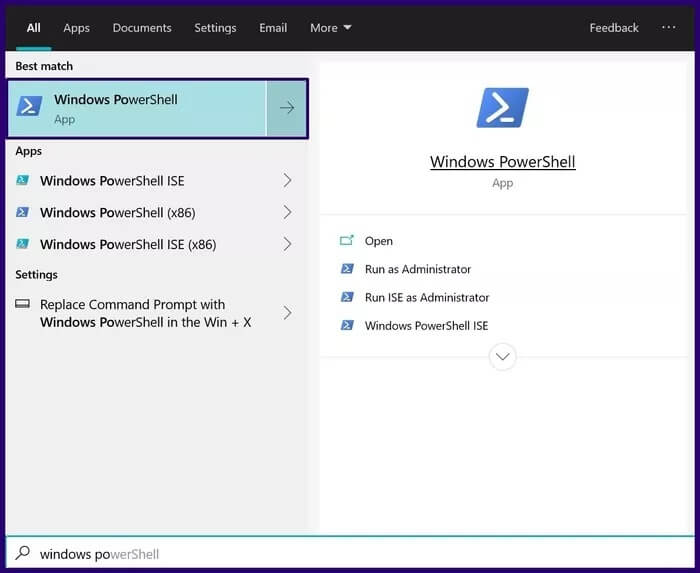
Steg 6: Skriv inn syntaksen nedenfor i Powershell-vinduet og trykk Enter på tastaturet for å kjøre kommandoen:
Rengjør filen fhmanagew.exe
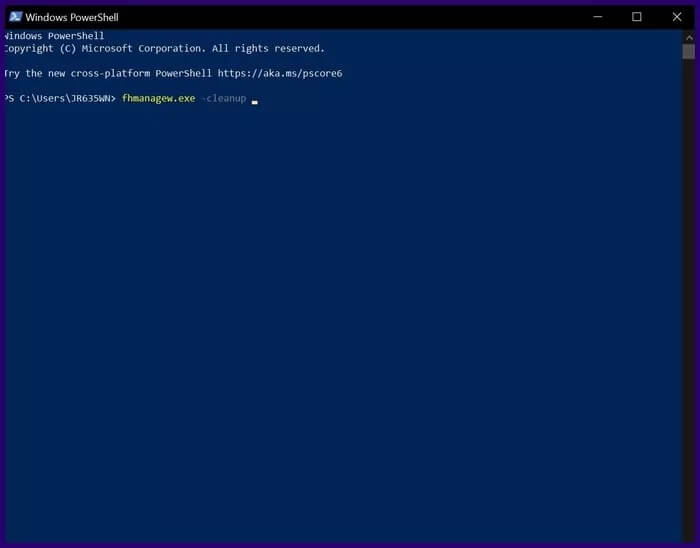
Legge merke til: Hvis du gjør det, fjernes alle unntatt de nyeste sikkerhetskopiene.
Slett gamle systemgjenopprettingspunkter
En av de første sikkerhetskopieringsfunksjonene på Windows var systemgjenoppretting. Denne funksjonen lagrer et øyeblikksbilde av Windows og installasjonsfiler til bestemte tider.
Denne funksjonen setter opp flere gjenopprettingspunkter, som kan ta opp plass på stasjonen når den er aktivert. For å fjerne disse gjenopprettingspunktene må du gjøre følgende:
Trinn 1: Start dialogboksen Kjør ved å trykke Windows + R på tastaturet.
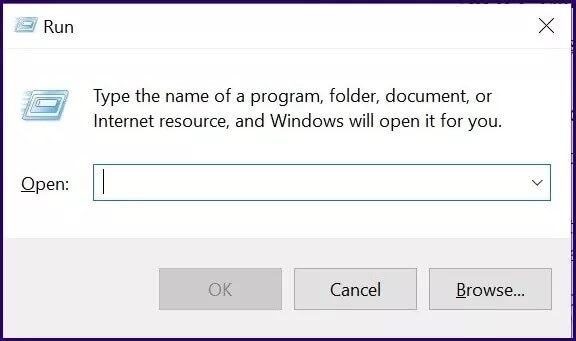
Trinn 2: I dialogboksen skriver du systemegenskaper beskyttelse i søkeboksen og velger OK.
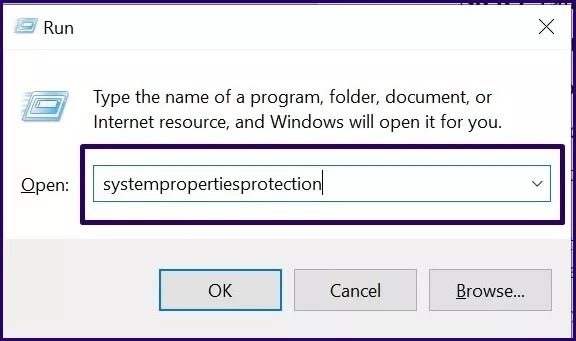
Steg 3: I vinduet Systemegenskaper klikker du på Konfigurer.
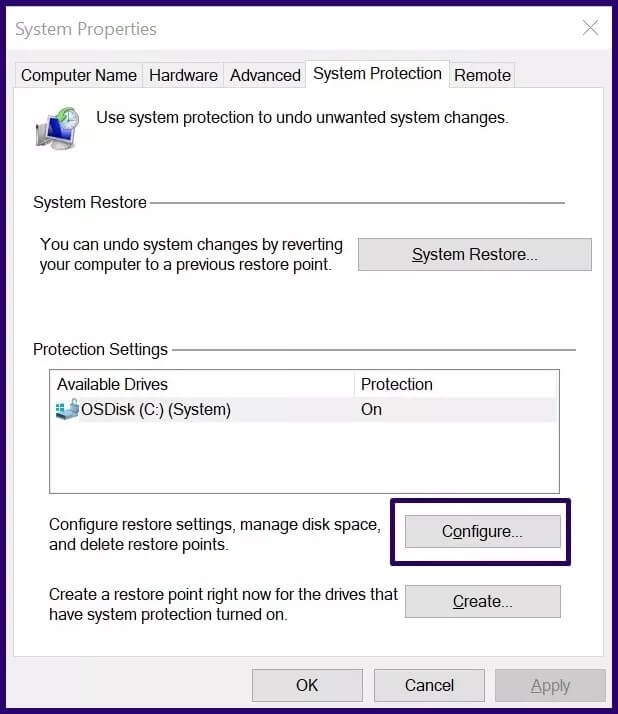
Trinn 4: I vinduet Systembeskyttelse klikker du på Slett for å fjerne alle eksisterende gjenopprettingspunkter.
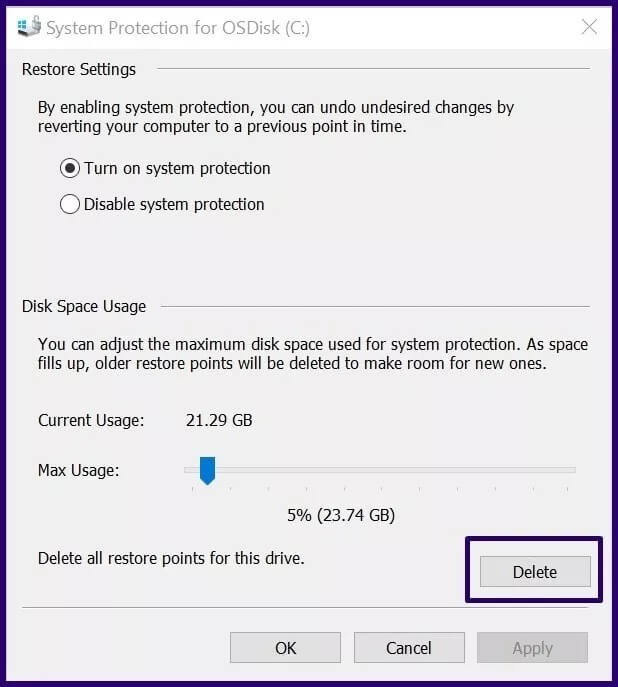
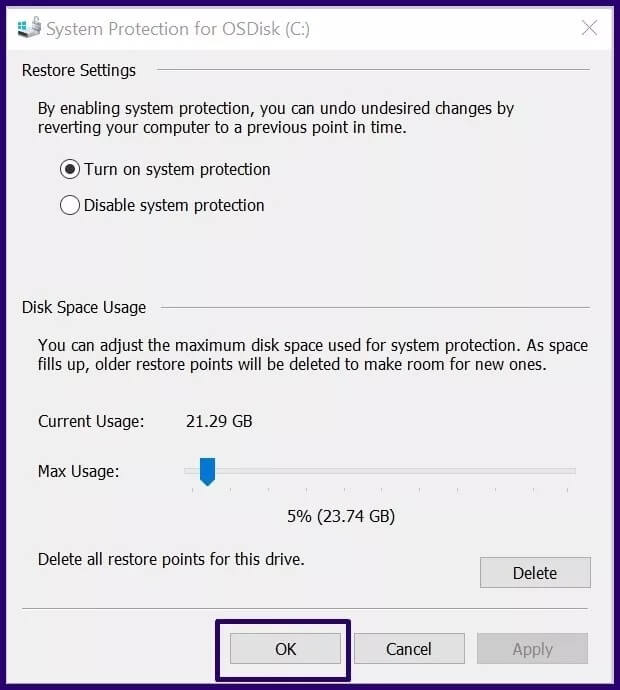
Legge merke til: Du kan konfigurere hvor mye plass gjenopprettingspunktene dine tar opp i systembeskyttelsesvinduet ved å flytte glidebryteren.
Slett gamle sikkerhetskopifiler ved hjelp av WINDOWS CLEANUP TOOL
Windows sikkerhetskopierer også systemfiler og midlertidige filer. Disse backupfilene tar opp lagringsplass på stasjonen din. Du kan bli kvitt disse filene ved å bruke Windows Cleanup Tool ved å følge disse trinnene:
Trinn 1: I Windows-søkefeltet skriver du Diskopprydding og velger Åpne.
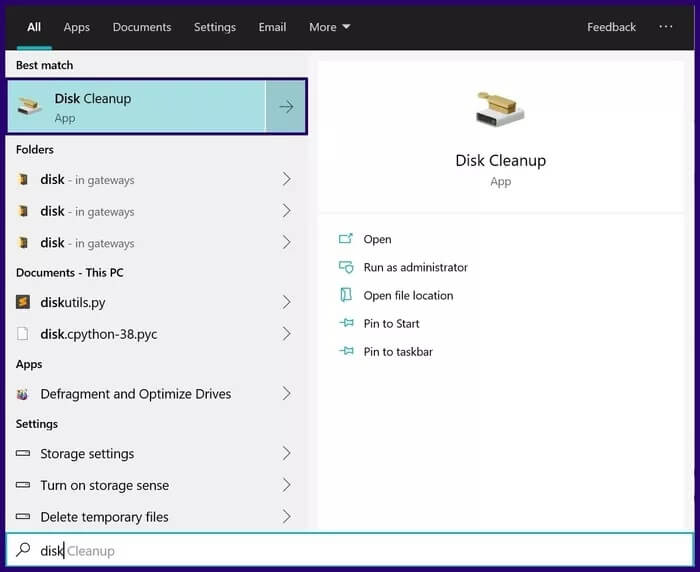
Trinn 2: La Windows raskt skanne etter filene den må slette.
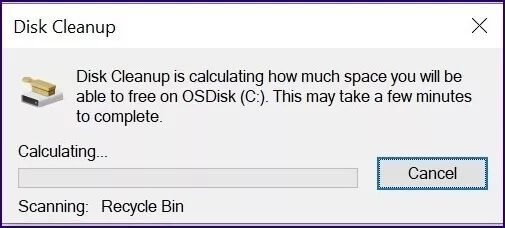
Steg 3: I vinduet Diskopprydding merker du av for den midlertidige sikkerhetskopifilen og klikker på Systemfiler for opprydding for å starte oppryddingsprosessen.
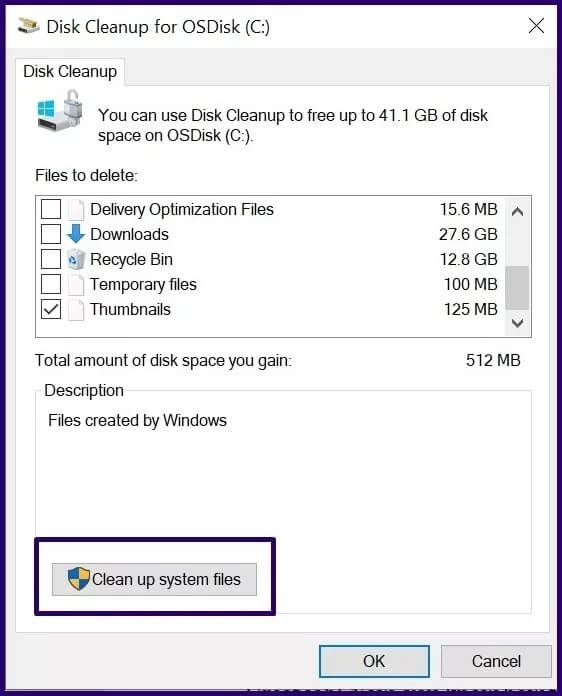
Riktig sikkerhetskopiering av filer på Windows 10
Ved å bruke en av metodene ovenfor, må du slette de gamle Windows 10-sikkerhetskopifilene på PC-en din, og dermed frigjøre plass på stasjonen. For å forhindre at gamle sikkerhetskopifiler stadig tar opp plass på datamaskinen din, lær deg å Slik sikkerhetskopierer du filer på Windows 10 på riktig måte.